
VirtualDub, Windows için bir video yakalama ve işleme programıdır. Sony Vegas gibi genel amaçlı bir düzenleyicinin düzenleme gücünden yoksundur, ancak video üzerinden hızlı doğrusal işlemler için kolaylaştırılmıştır. Bu video düzenleme yazılımı, çok sayıda dosyayı işlemek için toplu işleme özelliklerine sahiptir ve üçüncü taraf video filtreleriyle genişletilebilir. VirtualDub esas olarak AVI dosyalarını işlemek için kullanılır. Kullanıcılara ücretsiz ve kapsamlı bir video yakalama, işleme ve doğrusal düzenleme paketi sunar.
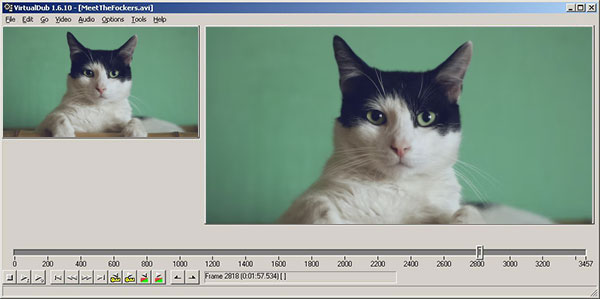
VirtualDub gelişmiş bir video editörü değildir, ancak özellikle yaptığı şey son derece iyidir. Yeniden boyutlandırma, yeniden örnekleme, çerçeve ayarlama, filtreler uygulama, ses değiştirme ve diğer doğrusal video düzenleme görevleri gibi birçok dosyada aynı anda birçok özel yazılımdan daha iyi işlemler yapabilir. Toplu işlenmiş olarak tam canlı önizlemeler sunar.
Artıları:
Eksileri:
VirtualDub'u en son sürüm için resmi web sitesinden virtualdub.org'dan kolayca indirebilir veya diğer indirme sitelerinden de indirebilirsiniz. VirtualDub'un son sürümü 1.10.4 olacaktır. Windows XP / Vista / 7/8/10 dahil işletim sistemini destekler. Mac kullanıcısıysanız, VirtualDub'u Mac OS X'i desteklemediği için bilgisayarınıza yükleyemeyebilirsiniz.
VirtualDub, GNU Genel Kamu Lisansı altında lisanslanan ve kasete aktarmadan veya başka bir programla işlemden önce videoyu kırpmak ve temizlemek için genel bir program olarak tasarlanmış bir video yakalama ve işleme yardımcı programıdır. VirtualDub eğitimini kontrol etmeden önce temel özellikleri hakkında bilgi edinin.
1. Filtreler
Bir videoya filtre eklemek için üst araç çubuğundaki Video> Filtre'ye gidin. Yeni açılır pencerede filtreleri kolayca ekleyebilir, kaldırabilir veya düzenleyebilirsiniz.
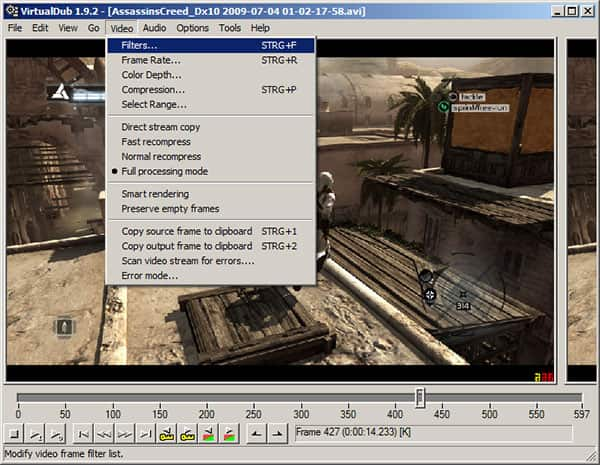
2. ekin
"Tam İşleme modunda" Video> Filtreler'e gidin. Ekle ... 'yi tıklayın ve videoyu kırpmanıza izin vermek için "boş dönüştürme" yi seçin. Ardından Filtreler penceresinde Kırpma ... seçeneğini tıklayın ve videonun her iki tarafından kırpılacak piksel sayısını girin. Ortaya çıkan videonun boyutu değişecektir ve yeni boyutu pencerenin sol üst köşesinde görebilirsiniz.
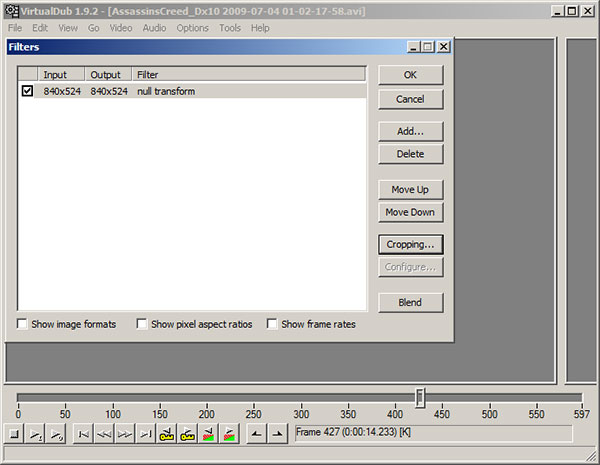
3. Katıl ve Birleştir
Videonuza başka bir AVI dosyası eklemek için Dosya> AVI segmenti ekle ... seçeneğine gidin. Ardından Video menüsüne gidin ve "Tam işleme modu" nun seçili olduğundan emin olun ve Video menüsü altındaki "Sıkıştırma" yı tıklayın. Çıktı için video codec bileşenini seçin. Videonuzu bilgisayarınıza kaydetmek için Dosya> Segmentli AVI'yi Kaydet'e gidin.
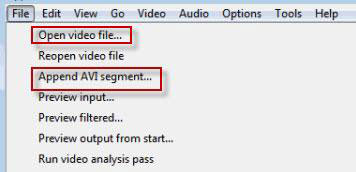
4. Döndür
Filtreler'e gidin ve Ekle ... 'yi tıklayın, "döndür" ü seçin ve Tamam'ı tıklayın. Döndür filtresi ile videolarınızı gerekli seçeneklerle döndürebilirsiniz.
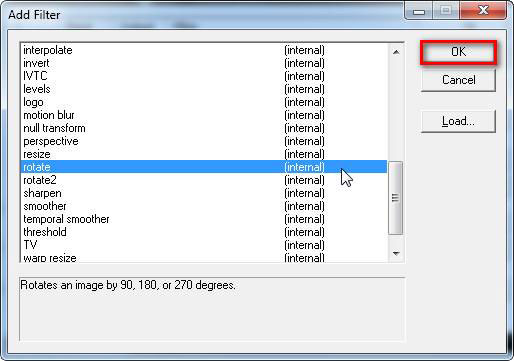
5. Sıkıştır
Video> Sıkıştırma'ya gidin, bir açılır pencere göreceksiniz. XVID MPEG-4 codec bileşenini seçin ve XviD ayarlarını yapmak için Yapılandır düğmesine tıklayın. Videoyu küçültmek için "Hedef bit hızını" düşürün. "Tam işleme modu" nu seçmek için Ses menüsüne gidin ve MPEG Katman 3 önerilen bir pencere açmak için "Sıkıştırma" yı tıklayın. Ardından Dosya> AVI olarak kaydet seçeneğini belirleyin ve yeni sıkıştırılmış dosyayı adlandırın. Sıkıştırdıktan sonra, sıkıştırılmış dosyayı seçtiğiniz konumda görebilirsiniz.
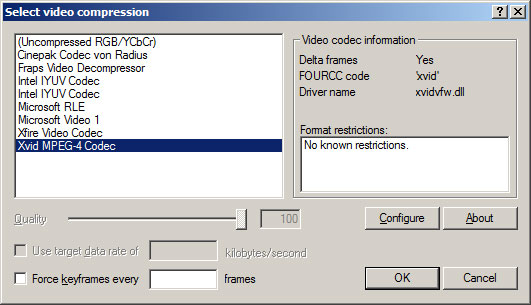
Ses çıkarma veya ekleme, altyazı ekleme, logo ve filigran ekleme, kontrastı ve parlaklığı değiştirme ve daha fazlası gibi kullanabileceğiniz daha fazla işlev var.
VirtualDub bile çok popüler ve kullanışlı bir video düzenleme yazılımıdır, ancak sınırlama ve işletim sistemi sınırlamasını destekleyen video formatları nedeniyle, VirtualDub alternatifi olarak başka video düzenleme yazılımlarını bulabileceğinizi merak edebilirsiniz. Burada size daha tamamlanmış bir video düzenleme yazılımı sunmak istiyoruz - Free Video Editor Windows ve Mac'inizdeki video ve ses dosyalarını kolayca döndürmenize, kırpmanıza, kırpmanıza, filigranlamanıza ve dönüştürmenize yardımcı olmak için. Hem Windows hem de Mac'te videoları kolayca düzenlemek için bu ücretsiz video düzenleyiciyi nasıl kullanacağınızı öğrenin.
1. AdımBu ücretsiz video düzenleme programını bilgisayarınıza indirin ve yükleyin (işletim sisteminize göre Windows veya Mac). Düzenleme penceresine girmek için ana arayüzde herhangi bir düzenleme işlevini seçin.

2. AdımVideo dosyalarınızı birleştirmek istiyorsanız, ana arayüzde "Video / Ses Birleştirici" yi seçin. Birleştirmek istediğiniz videoları eklemek için "Dosya Ekle" düğmesini tıklayın. Sol üst düğmedeki "Dosya Ekle" yi tıklayarak pencereye daha fazla aynı veya farklı formatta video ekleyebilirsiniz. Birleştirilen video için uygun oynatma sırasını elde etmek için videoların sırasını değiştirebilirsiniz.
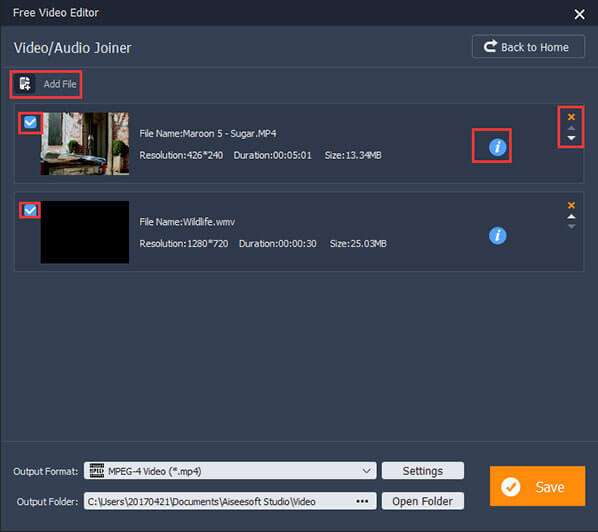
3. AdımDüzenledikten sonra, düzenlenen videonuzu kaydetmek için "Kaydet" düğmesini tıklayın. Dosyayı kaydetmek birkaç dakika sürecektir. Çıktıdan önce videonuzu bu ücretsiz video düzenleyici ile döndürebilir, kırpabilir, kırpabilir veya dönüştürebilirsiniz. Kaydettikten sonra "Çıktı Klasörünü Aç" ı tıklayın, düzenlenen videonuzu doğrudan bilgisayarınızda kontrol edebilirsiniz.

Hızlı anlama için aşağıdaki video eğiticisini de kontrol edebilirsiniz:


Bu makalede, genellikle VirtualDub video düzenleme yazılımını ve videolarınızı düzenlemek için nasıl kullanacağınızı tanıtmaktayız. Ayrıca VirtualDub'a bir alternatif sunuyoruz. Bu ücretsiz video düzenleme araçlarıyla videolarınızı kolayca düzenleyebileceğinizi umuyoruz. Daha fazla öneri için yorumlarınızı aşağıya da bırakabilirsiniz.